如何修复iPhone X / 8麦克风无法通话问题
iPhone X和iPhone 8是Apple的最新产品,为用户带来了先进的技术。但随着更多功能带来更多问题,这些手机也不例外。这些手机的一些用户抱怨麦克风语音在拨打电话时声音太低,而其他人则说iPhone麦克风在通话过程中无效。
如果您在iPhone X或8上遇到任何麦克风问题,您可能需要按照以下方法解决这些问题。
- 方法1:从iPhone中删除任何封面/案例
- 方法2:禁用iPhone X / 8上的噪音消除
- 方法3:更改iPhone X / 8上的LTE设置以修复麦克风问题
- 方法4:修复iPhone X / 8的损坏的操作系统
方法1:从iPhone中删除任何封面/案例
在许多情况下,iPhone麦克风无法正常工作的主要原因是您在设备上安装的外壳或外壳。它可能会干扰设备上的麦克风,并且您正在与之交谈的人听不到。

话虽如此,请从iPhone X / 8中删除任何官方或非官方的封面或案例,然后尝试打电话给某人。如果您发现任何改进,那么问题的原因就是封面,建议您不要再使用它。
方法2:禁用iPhone X / 8上的噪音消除
如果iPhone上的麦克风声音很远,您可以尝试禁用设备上的功能,看看是否能解决问题。您要禁用的功能称为电话噪音消除功能,可在您与iPhone上的某人通话时消除噪音。
打开iPhone上的“设置”菜单,然后点击“常规”,然后点按“辅助功能”。
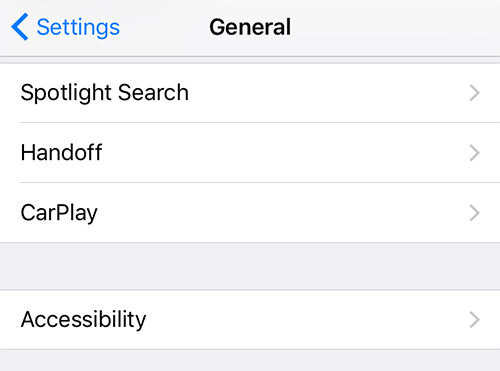
当“辅助功能”屏幕打开时,查找并关闭“电话噪音消除”功能。
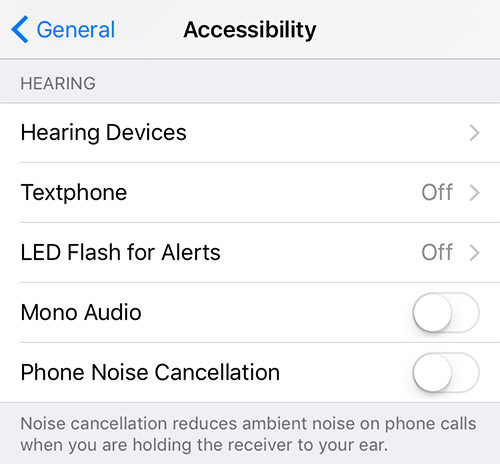
现在已经禁用了处理麦克风的功能,您会发现iPhone X / 8上的电话通话有一些改进。
方法3:更改iPhone X / 8上的LTE设置以修复麦克风问题
一些用户建议更改与LTE相关的设置选项将修复iPhone麦克风不工作的问题,以下显示了如何做到这一点。
启动iPhone X / 8上的“设置”菜单,然后点击“Cellular”,然后点击“Cellular Data Options”。

点击启用LTE,然后在随后的屏幕上选择“仅数据”选项。您可以点按该选项,它将被选中。
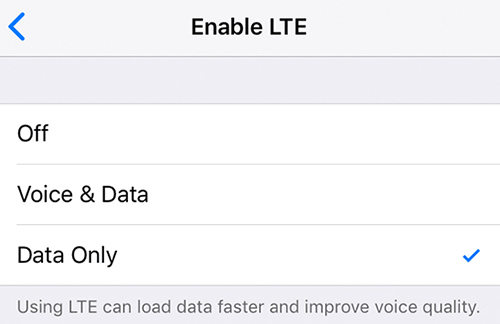
这将解决许多用户的iPhone麦克风问题,它也可能会为您解决。
方法4:修复iPhone X / 8的损坏的操作系统
如果您和iPhone X / 8麦克风音量太低,则可能需要考虑修复iPhone X / 8的操作系统。问题可能出在您设备上的软件上,修复操作系统会为您解决问题。以下是如何使用Tenorshare ReiBoot 修复设备的操作系统。
在计算机上的浏览器中打开ReiBoot网站,下载,安装并启动ReiBoot应用程序。
使用兼容电缆将iPhone X / 8插入计算机。在应用程序的主界面上,您会找到一个选项,说明Fix All iOS Stuck。单击它,它将带您进入屏幕,您可以在其中修复设备上的许多iOS问题。

如果应用程序发现您的iOS运行异常,您将在屏幕上看到类似以下内容的内容。单击“立即修复”按钮开始修复操作系统。

系统将要求您下载设备的固件并将其保存到计算机中。单击“下载”按钮继续。

下载固件后,您需要单击“开始修复”按钮开始修复设备。

根据固件大小,修复设备大约需要十分钟。完成后,您将看到以下内容:

正如确认屏幕所示,您的iPhone X / 8上的操作系统已成功修复,您将不会面对iPhone麦克风不再处理设备上的呼叫问题。
我们希望上述指南中提供的解决方案能够帮助您解决设备上与iPhone麦克风相关的问题。如果解决方案不起作用,您始终可以使用ReiBoot等程序修复操作系统。


